
iOS 16 或以上版本 iPhone 的「安全檢查」
你可在安裝 iOS 16 或以上版本的 iPhone 上透過「設定」App 取用「安全檢查」,讓你快速檢視、更新和停止與個人和 App 分享資訊。「安全檢查」提供兩個選項:
管理分享與取用權限選項來檢視和進行個別更動。
使用使用「緊急重置」來歷級停止分享所有資訊。
若要取用「安全檢查」,請前往「設定」![]() >「隱私權與安全性」>「安全檢查」。
>「隱私權與安全性」>「安全檢查」。
![]() 重要事項:更改或刪除資訊前,請考慮可能對你的安全和隱私造成的潛在影響。
重要事項:更改或刪除資訊前,請考慮可能對你的安全和隱私造成的潛在影響。
要求
擁有安裝 iOS 16 或以上版本的 iPhone。
若要查看你的 iOS 版本,前往「設定」
 >「一般」>「關於本機」
>「一般」>「關於本機」若要從 iOS 15.8.3 或較早版本更新:「設定」
 >「一般」>「軟體更新」。如需瞭解其他選項,請參閱:更新 Apple 軟體。
>「一般」>「軟體更新」。如需瞭解其他選項,請參閱:更新 Apple 軟體。
擁有使用雙重認證的「Apple 帳號」。
在 iPhone 上登入「設定」> [你的名稱]。
【注意】如果你的 iPhone 已開啟「遭竊裝置防護」,你可以在「安全檢查」中發現差異。如需更多資訊,請參閱 Apple 支援文章:關於 iPhone 的「遭竊裝置防護」。
替代作法:檢查表
如果你是使用其他裝置(iPad、Mac)或無法順利使用「安全檢查」,你可以使用下列檢查表來手動調整分享與取用權限設定:
概覽
iPhone 上的「安全檢查」可讓你快速停止分享資訊,或檢視並更新與個人和 App 分享的設定。你可以:
檢查你正在與誰分享資訊
檢視和更改與你的「Apple 帳號」連結的裝置
重置 App 的系統隱私權限
更改你的 iPhone 密碼
更改「Apple 帳號」密碼
進行其他更改

開始前的安全考量事項
![]() 重要事項:為安全做好規劃。
重要事項:為安全做好規劃。
更改或刪除資訊前,請考慮可能對你的安全和隱私造成的潛在影響。
「快速結束」可幫助你快速保護隱私。點一下「快速結束」來立刻關閉「設定」App 並返回主畫面(位於「安全檢查」所有畫面的右上角)。你在使用「快速退出」前所做的所有更動都會自動儲存。
若要在使用「安全檢查」後重新開始與別人分享資訊,只需打開 App 或你想分享資訊的服務,然後重新分享內容即可。部分 App 或服務會通知你已繼續分享資訊。
你可以使用「安全檢查」來檢查分享資訊的對象、將「訊息」和 FaceTime 限制在你的 iPhone、重置 App 的系統隱私權限、更改密碼、更改你的「Apple 帳號」密碼等等。
如果使用「安全檢查」後你想重新開始與別人分享資訊,只需打開 App 或你想分享資訊的服務,然後重新分享內容即可。
若你已開啟「遭竊裝置防護」,「安全檢查」的作業可能會稍有不同。若要進一步瞭解「遭竊裝置防護」,請參閱 Apple 支援文章:關於 iPhone 的「遭竊裝置防護」。
【注意】如果你的 iPhone 已開啟「螢幕使用時間」取用限制,或已安裝行動裝置管理(MDM)描述檔,你仍然可以使用「安全檢查」,但部分選項可能無法使用。
使用「安全檢查」需滿足哪些條件?
只有安裝 iOS 16 或以上版本的 iPhone 支援「安全檢查」。若要使用「安全檢查」,你必須有「Apple 帳號」,且已啟用雙重認證。你也必須在 iPhone 上登入「設定」> [你的名稱]。(若要尋找你裝置上安裝的軟體版本,請前往「設定」![]() >「一般」,然後點一下「關於本機」)。
>「一般」,然後點一下「關於本機」)。
若要取用「安全檢查」,請前往「設定」![]() >「隱私權與安全性」>「安全檢查」。(你可能需要向下捲動。)
>「隱私權與安全性」>「安全檢查」。(你可能需要向下捲動。)
【注意】如果你沒有「安全檢查」的取用權限,或是無法使用此功能,你可以手動調整分享設定和你裝置與帳號的取用權限。請參閱:檢查表 3:管理內容。
操作方式如下: 若要檢視下方操作,請選取操作標題旁邊的加號按鈕 ![]() 。
。
步驟 1:打開「安全檢查」
在 iPhone 上,前往「設定」![]() >「隱私權與安全性」>「安全檢查」。(你可能需要向下捲動。)
>「隱私權與安全性」>「安全檢查」。(你可能需要向下捲動。)
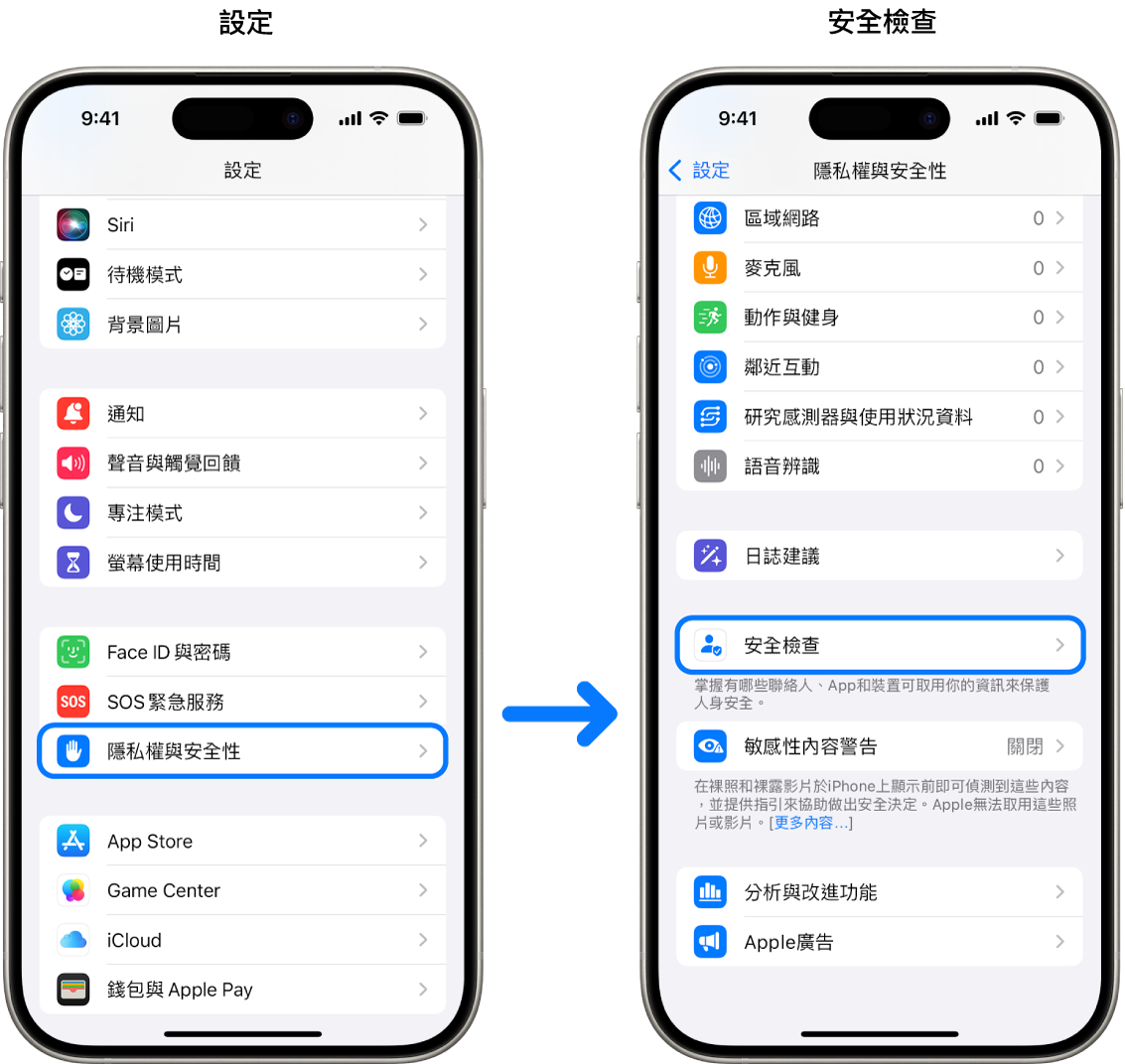
步驟 2:選擇一個選項
「安全檢查」提供兩種管理分享、取用和帳號安全的方式:
緊急重置:立即無差別重置與所有人和 App 的分享設定。
管理分享與取用權限:檢視及自訂個人和 App 的分享與取用權限。
如需可在「安全檢查」中更改的具體細節,請參閱:「安全檢查」常見問題。
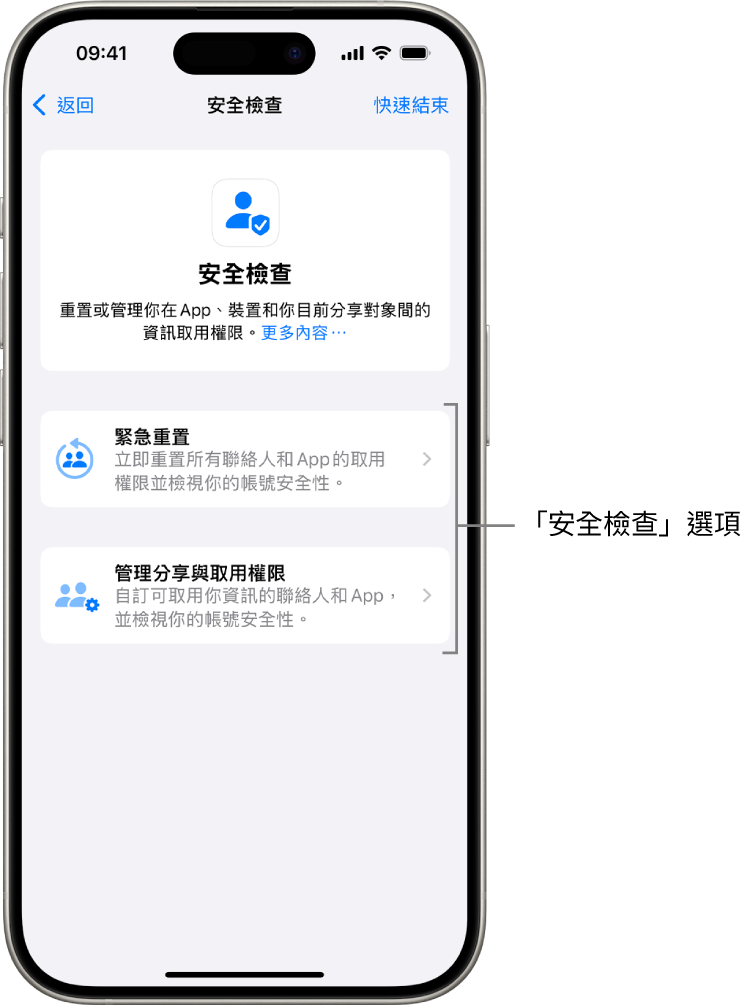
緊急重置
使用「緊急重置」來:
快速停止與所有人和 App 分享(具體請參閱「安全檢查」常見問題)。
檢視你的緊急聯絡人。
檢視與你的「Apple 帳號」連結的裝置。
檢視用來驗證你身分的電話號碼。
更改「Apple帳號」密碼並檢視你的裝置和帳號安全性。
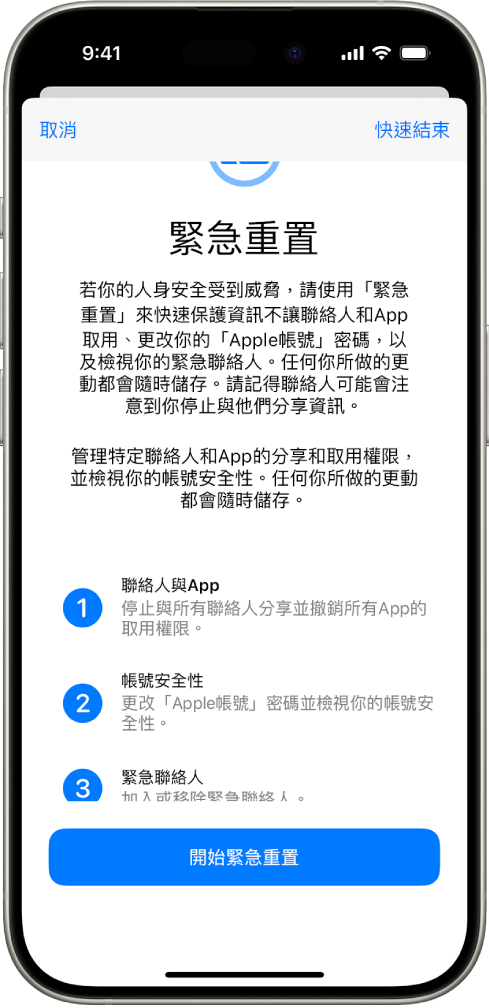
點一下「緊急重置」,然後依照螢幕上的指示操作。系統會隨著你的操作儲存進度。
【注意】若你已開啟「遭竊裝置防護」,「安全檢查」的作業可能會稍有不同。若要進一步瞭解「遭竊裝置防護」,請參閱 Apple 支援文章:關於 iPhone 的「遭竊裝置防護」。
管理分享與取用權限
「管理分享與取用權限」選項可協助你檢視和管理你與他人分享的資訊、App 擁有取用權限的資訊,以及更新你的裝置與「Apple 帳號」安全性。依照以下五個步驟操作:
點一下「管理分享與取用權限」。(系統會在你進行變更的同時儲存。)
若要檢視和停止與他人分享資訊:
點一下「人員」:在列表中選取人員,檢視與對方分享的資訊,然後決定要停止與選取的人員分享哪些資訊。
點一下「資訊」:在列表中選取 App,檢視與對方分享的資訊,然後決定要停止與選取的人員分享哪些資訊。
若要檢視和停止與其他 App 分享資訊:
點一下 App:在列表中選取 App,檢視與 App 分享的資訊,然後決定要停止與選取的 App 分享哪些資訊。
點一下「資訊」:點一下「資訊」,在列表中選取正在分享的資訊,檢視與 App 分享的資訊,然後決定要停止與選取的 App 分享哪些資訊。
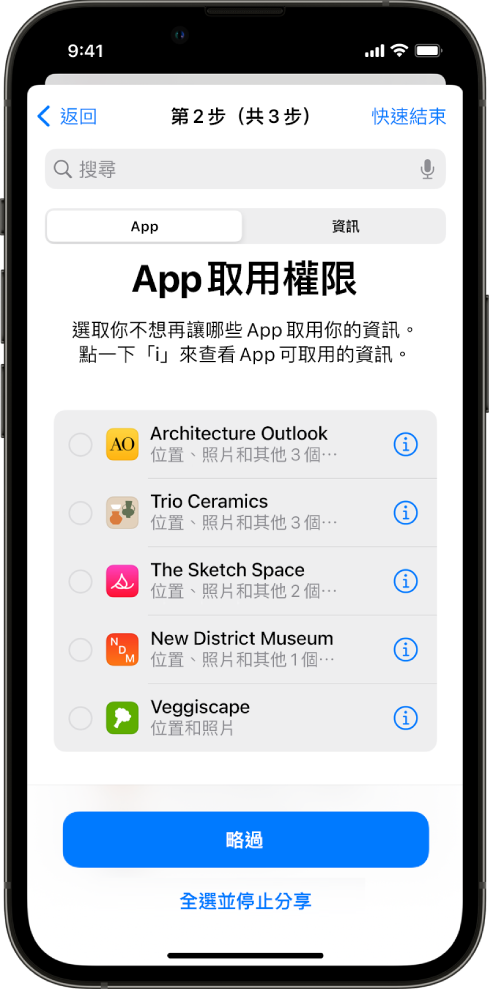
點一下「繼續」,然後執行下列任一項操作:
檢視和移除與你的「Apple 帳號」連結的裝置。
檢視和更新用來驗證你身分的電話號碼。
更新「Apple 帳號」密碼。
加入或更新緊急聯絡人。
更新裝置密碼和你的 Face ID 或 Touch ID 資訊。
檢視和移除已同步的電腦(僅限 iOS 17 或以上版本)。
若你有 iCloud+ 且尚未開啟「私密轉送」,則可立即開啟(僅限 iOS 17 或以上版本)。
點一下「完成」。
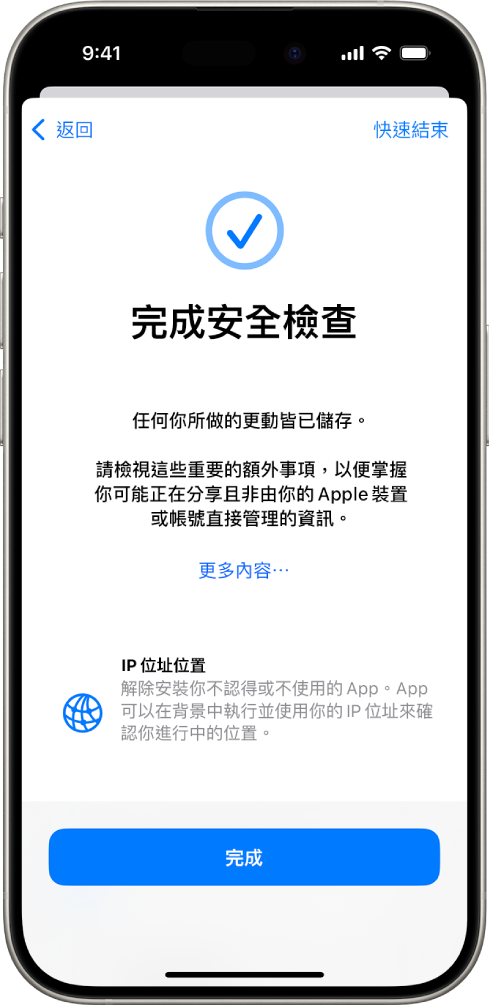
完成後,請前往下一個任務來確認你已停止分享。
 重要事項:請檢閱其他步驟,瞭解在「安全檢查」之外保護你私人資訊的提示。
重要事項:請檢閱其他步驟,瞭解在「安全檢查」之外保護你私人資訊的提示。
步驟 3:確定你的更動
使用「安全檢查」後,你可以使用以下 4 個步驟,確認自己對分享選項進行的更動。
點一下 「返回」按鈕(也可以結束再重新打開「安全檢查」)。
確認你針對與他人分享的資訊所做的更動都正確。
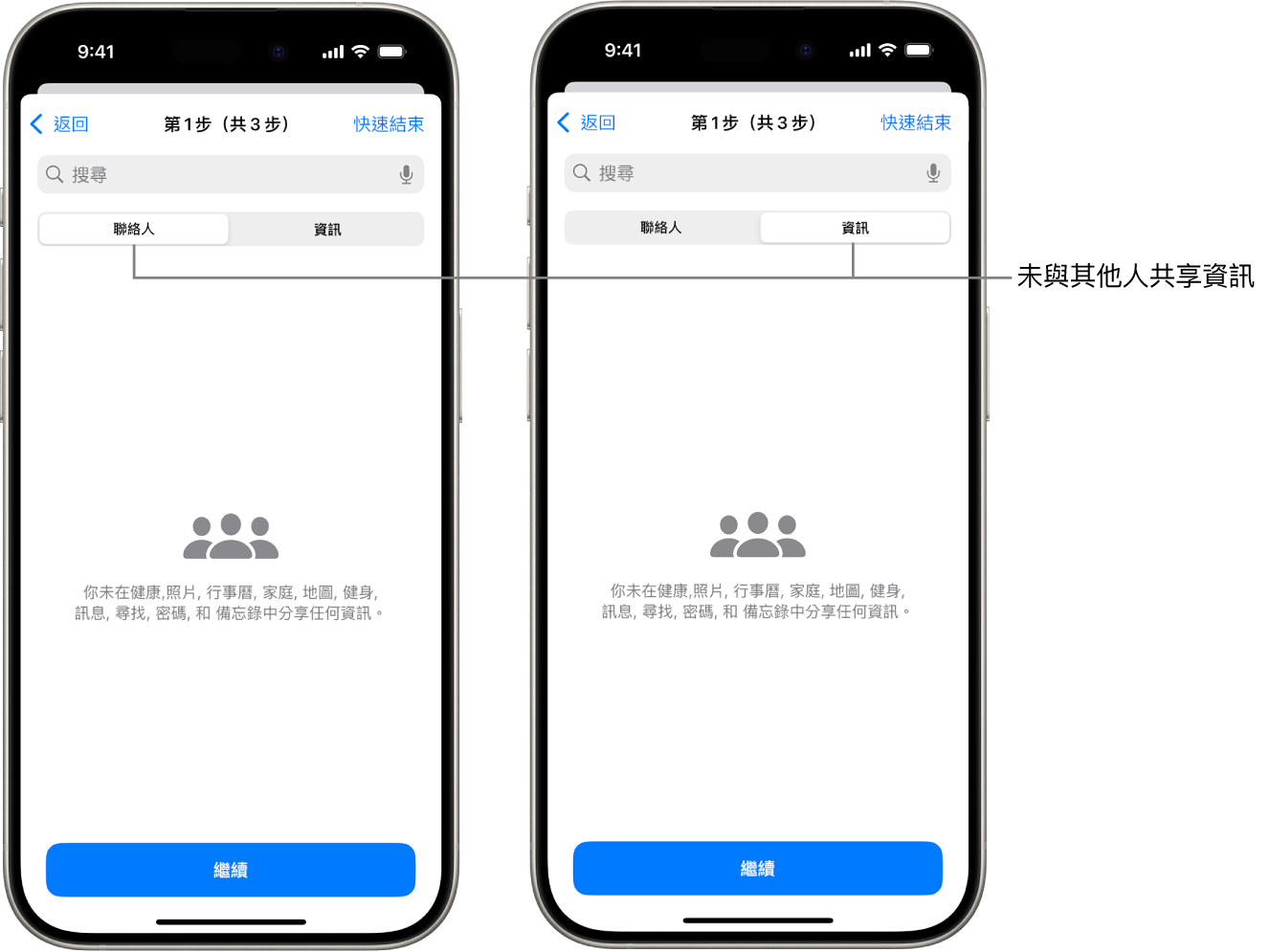
確認你針對與其他 App 分享的資訊所做的更動都正確。
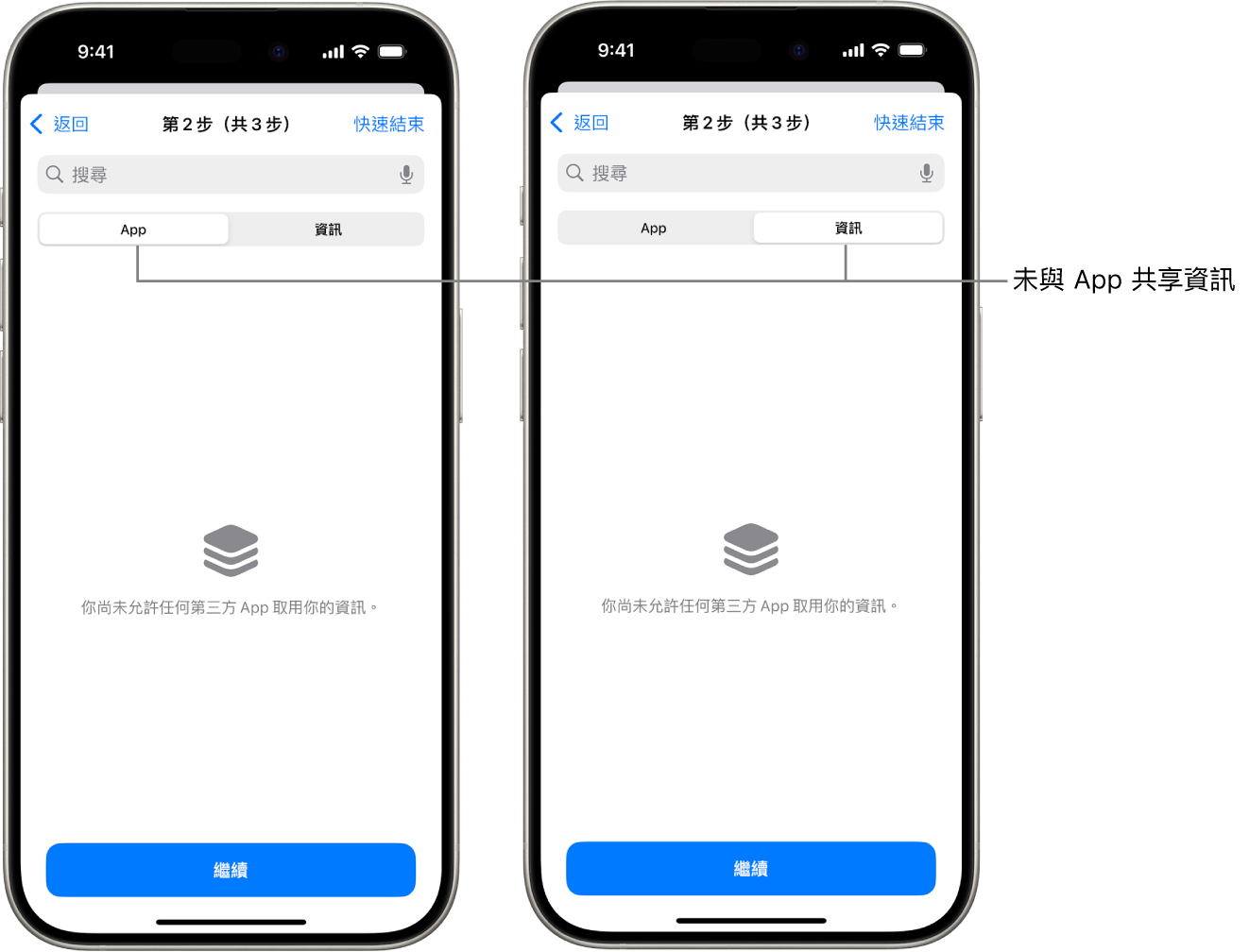
確定你針對以下項目進行的任何帳號更動:
與你的「Apple 帳號」連結的裝置。
用來驗證你身分的電話號碼。
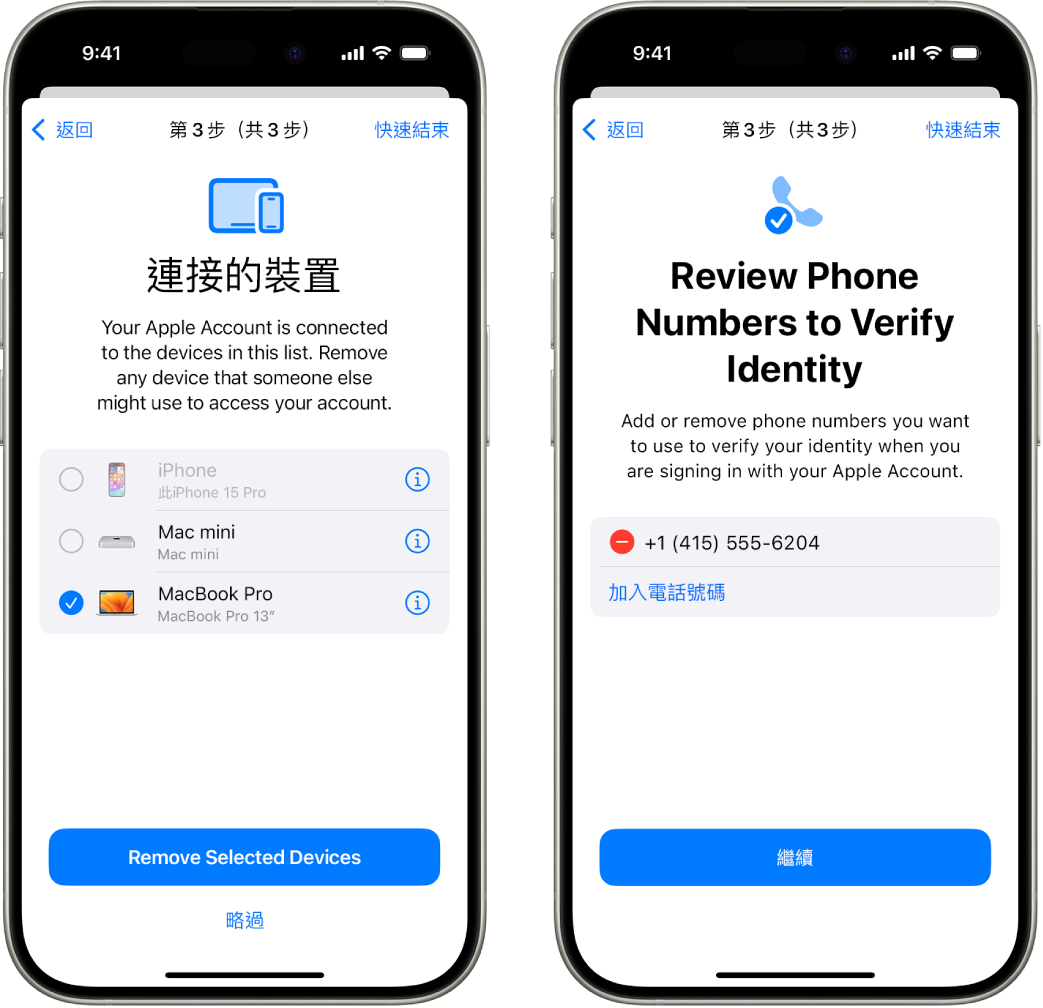
你已加入或更改的緊急聯絡人。
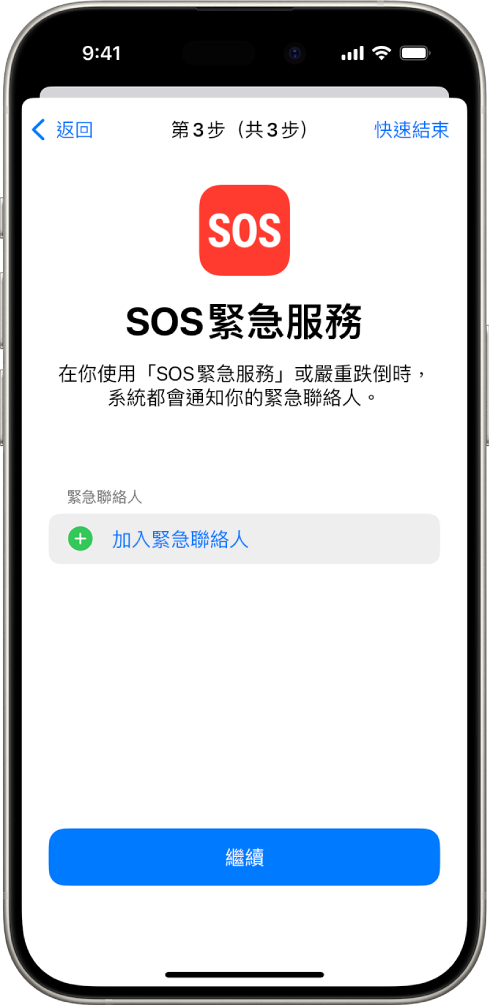
你已移除的同步電腦。
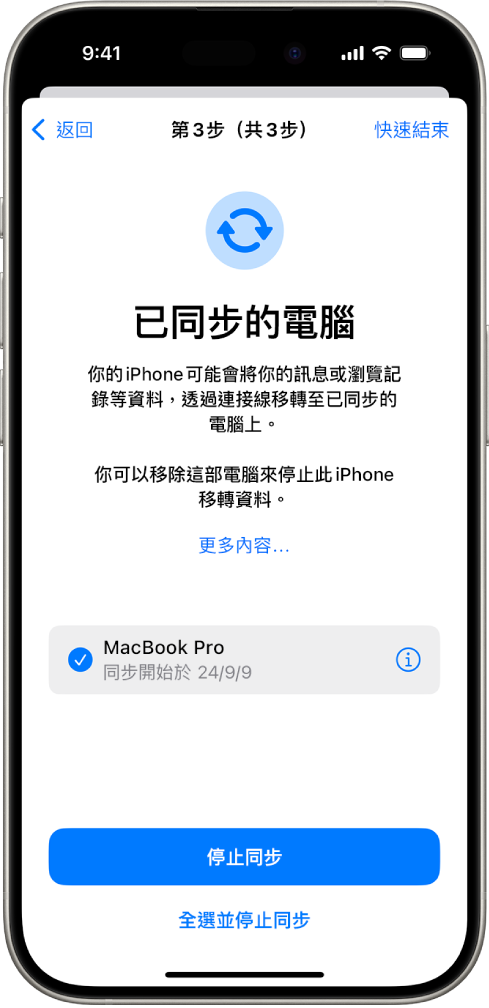
在「安全檢查」之外
「安全檢查」無法檢視或更改某些類型的分享資訊,包括:
非 Apple 帳號和密碼。
社群媒體分享內容。
你用不同 iCloud 帳號登入的裝置。
以為其他 App 開啟資訊分享設定的 iPad 或 Mac。